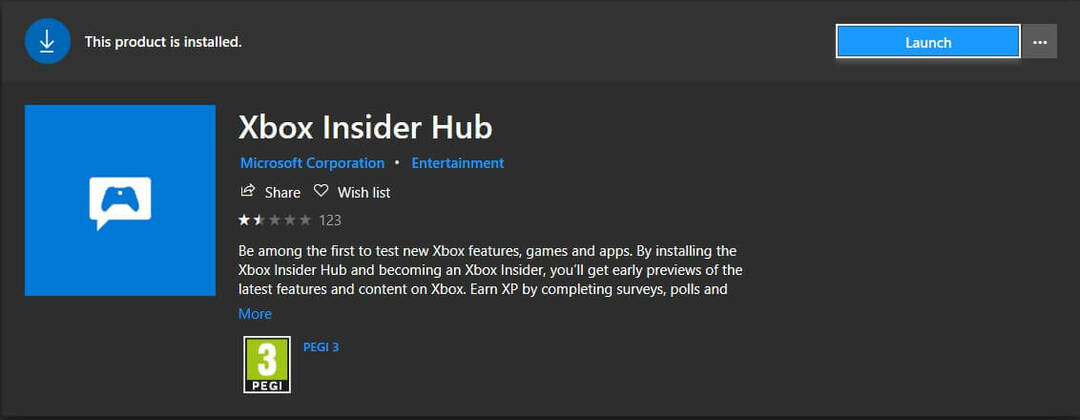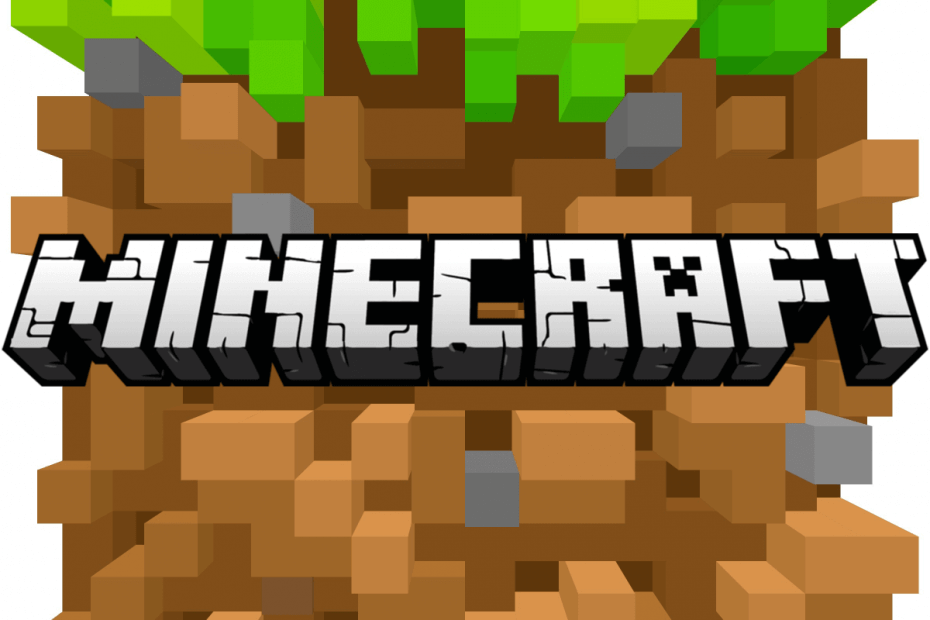
このソフトウェアは、ドライバーの稼働を維持するため、一般的なコンピューターエラーやハードウェア障害からユーザーを保護します。 3つの簡単なステップで今すぐすべてのドライバーをチェックしてください:
- DriverFixをダウンロード (検証済みのダウンロードファイル)。
- クリック スキャン開始 問題のあるすべてのドライバーを見つけます。
- クリック ドライバーの更新 新しいバージョンを入手し、システムの誤動作を回避します。
- DriverFixはによってダウンロードされました 0 今月の読者。
Minecraftは今でも非常に人気のあるゲームですが、多くのMinecraftユーザーがMinecraftアカウントの転送中に問題が発生したと報告しています。 今日の記事では、Minecraftアカウントを新しいメールアドレスに簡単に転送する方法を紹介します。
Minecraftアカウントを転送するにはどうすればよいですか?
1. Mojangアカウントに移行する
注意: この方法は、古いMinecraftアカウントでのみ機能します。
- に移動 Mojangアカウントのインポートページ.
- すべてのフォームに記入し、利用規約に同意して、をクリックします アカウントを移行する ボタン。
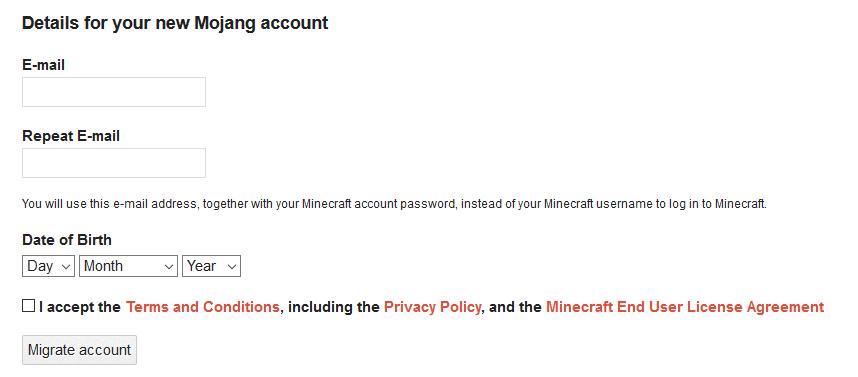
- プロセスが完了すると、アカウントは新しいメールアドレスに正常に移行されます。
2. アカウント設定を変更する
すでにMojangアカウントをお持ちの場合は、次の手順でメールアドレスを変更できます。
- に移動します Mojangアカウント設定ページ.
- 現在のアカウントのクレデンシャルでログインします。
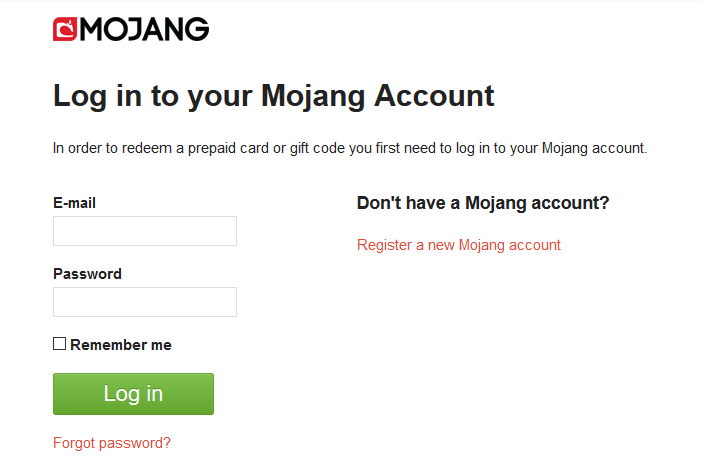
- これで、電子メールに必要な指示が届くはずです。
- プロセスが完了すると、Minecraftアカウントのメールアドレスが変更されます。
Minecraftで黒い画面の問題が発生しましたか? この簡単なガイドで数分以内に修正してください!
3. Mojangサポートに連絡する

- MojangのWebサイトの連絡先ページからMojangサポートチームに連絡してください。
- 必ず取引IDを取得してください。 この値は、Minecraftの購入確認メールメッセージに保存されます。
- IDとその他の必要な情報をMojangチームに送信し、残りは彼らに任せます。
これで、Minecraftアカウントを転送するための3つのすばやく簡単な方法があります。 ご覧のとおり、これは現在のアカウントの設定ページからすばやく実行できますが、問題が発生した場合は、必ずMojangサポートに連絡してください。
クイックガイドがお役に立てば幸いです。 これらの解決策のいずれかが問題の解決に役立った場合は、以下のコメントセクションでお気軽にお知らせください。
また読む:
- Windows10とXboxでMinecraftをクロスプレイする[シンプルガイド]
- Minecraftでここにエラーをビルドする権限がありません[修正済み]
- Minecraft Windows10コードはすでにエラーを引き換えました[完全な修正]